 Spesso ci capita di voler scaricare alcuni video da Internet (Facebook, Youtube, blog di amici), come fare?
Spesso ci capita di voler scaricare alcuni video da Internet (Facebook, Youtube, blog di amici), come fare?
Ci sono diverse applicazioni ed estensioni per il browser oltre che molti servizi online che consentono di scaricare video da Internet in maniera estremamente facile e veloce anche per i meno esperti. Per ciascuna delle metodologie elencate vi indicherò la soluzione a mio avviso più efficace
Applicazione: JDownloader (scarica da qui la versione per Windows o MAC OSX)
Una volta installata l’applicazione e lasciata in esecuzione sarà sufficiente collegarsi alla pagina Web che contiene il video che si intende scaricare e copiarne l’URL. A questo punti una notifica di JDownloader ti avviserà del fatto che il link è stato catturato. Per avviare il download si dovrà evidenziare la scheda Cattura collegamenti del programma e cliccare sul pulsante play collocato in alto a sinistra. In questo modo il programma comincerà a scaricare il video dall’indirizzo che abbiamo selezionato
La procedura da seguire per scaricare video da Internet è praticamente la stessa su entrambi i browser: una volta individuato il video online che si vuole salvare, si deve cliccare sull’icona di Video DownloadHelper (i pallini colorati in alto a destra) e successivamente sul nome del file da prelevare. In alcuni casi il video può essere disponibile in vari formati e risoluzioni.
Servizio on-line: PastiLink (pasty.link)
Per usarlo è sufficiente collegarsi alla pagina Web del servizio e incollare l’indirizzo del video che si vuole scaricare nella barra collocata in alto . In automatico compariranno i vari formati del video che si desidera scaricare
#come scaricare video da youtube
#come scaricare video da facebook
#come scaricare i video da Internet
Ecco un breve how-to su come fare le lettere accentate sulla tastiera del Mac () e del PC (Windows/Linux)
Sulla tastier del MAC:
Á = alt+shift+c
À = alt+shift+e
È = Alt+shift+9
É = Alt+shift+v
Í = alt+shift+b
Ì = alt+shift+r
Ó = alt+shift+n
Ò = alt+shift+t
Ú = alt+shift+m
Ù = alt+shift+u
Sulla tastiera di un PC:
À (ALT + 0192)
Á (ALT + 0193)
È (ALT + 0200)
É (ALT + 0201)
Ì (ALT + 0204)
Í (ALT + 0205)
Ò (ALT + 0210)
Ó (ALT + 0211)
Ù (ALT + 0217)
Ú (ALT + 0218)

Al giorno d’oggi ci capita di navigare in Internet utilizzando dispositivi diversi: tablet, smartphone, notebook del lavoro, pc di casa e così via…E navigando ci troviamo di fronte articoli più o meno interessanti (presi da Facebook, Twitter, Whatsapp ecc). La maggior parte delle volte non abbiamo tempo di leggerceli e se li salviamo sui bookmark del browser che stiamo utilizzando in quel momento rischiamo di non riuscire a leggerli più o peggio ancora dimenticarci su quale dei vari dispositivi li abbiamo memorizzati.
Per risolvere questo problema esiste un servizio on-line, raggiungibile da qualsiasi computer che ci permette di creare un archivio degli articoli che vogliamo leggere con calma. Questo servizio si chiama Instapaper.
Chiaramente per utilizzare questo servizio è necessario iscriversi. A questo punto, una volta loggati, sarà sufficiente andare con i vari dispositivi che utilizziamo su questa pagina:
e seguire le istruzioni per creare nei bookmark il pulsante “read later” (leggi dopo) da utilizzare ogni qual volta troviamo un articolo interessante che vogliamo leggere successivamente.
Fino a qui tutto normale (ci sono anche altri servizi che fanno cose simili)…L’aspetto più interessante è “riservato” a chi possiede un kindle…
E’ infatti possibile configurare il proprio account Instagram in modo che invii periodicamente (una o più volte al giorno, una o più volte a settimana, ecc) l’elenco dei siti salvati fino a quel momento direttamente sul proprio dispositivo Kindle così che saremo in grado di leggerci con comodo (in formato mobi) tutti gli articoli che ci interessano


Può capitare che la funzione hotspot dell’iPhone sparisca dopo un aggiornamento al sistema operativo iOS o dopo un cambio di sim.
Pert ripristinarla basta seguire questi semplici passi:
Andare sulle Impostazioni;
scegliere la voce “Cellulare”
andare su “Opzioni Dati Cellulare”
poi su “Rete dati cellulare”
scorrere la pagina verso il basso, nella sezione “Hotspot personale”
nella riga “APN”, scrivere l’APN del vostro operatore telefonico
Ora è necessario tornare indietro prima su “Cellulare” e poi su ”Impostazioni”, rientrando poi su “Cellulare”.
A questo punto, sotto la voce “Rete dati cellulare”, troverete la sezione “Hotspot personale”,
NB: L’APN cambia in base alla compagnia telefonica di cui si è cliente.
I principali APN italiani sono:
– internet.wind (Wind)
– iphone.vodafone.it (Vodafone)
– tre.it (Tre)
– ibox.tim.it (TIM).
Sulla stragrande maggiornanza dei sistemi Windows (Windows XP, Windows Server 2003 in poi, Windows7, Windows8, windows10) è possibile spegnere o riavviare il PC dalla shell di DOS utilizzando il comando shutdown.
La sintassi del comando da impartire sulla macchina bersaglio, è la seguente:
shutdown -s -t 0 per spegnere il PC,
shutdown -r -t 0 per riavviarlo.
Il valore del parametro -t corrisponde al numero di secondi da attendere prima di iniziare lo spegnimento.
Digitando dal prompt solo il comando shutdown possiamo vedere tutte le opzioni disponibili:
shutdown [-i|-l|-s|-r|-a] [-f] [-m \\nomecomputer] [-t xx] [-c “commento”] [-d [u] [p]:xx:yy]
-i Visualizza l’interfaccia grafica utente, deve essere la prima opzione
-l Log off (non può essere usato con l’opzione -m )
-s Spegne il computer
-r Riavvia il computer
-a Annulla la procedura di shutdown
-m \\nomecomputer Computer remoto su cui eseguire il comando
-t xx Imposta un timeout di xx secondi
-c “commento” Imposta un commento (massimo 127 caratteri)
-f Forza la chiusura delle applicazioni aperte
-d [u] [p]:xx:yy Il motivo dello shutdown
u È il codice utente
p È il codice di arresto programmato
xx È il codice del motivo maggiore (intero positivo inferiore a 256)
yy È il codice del motivo minore (intero positivo inferiore a 65536)
Qualsiasi dispositivo Android provvisto di collegamento ad Internte e che abbia attivata la localizzazione è facilmente rintracciabile.
Per utilizzare Android infatti è necesario possedere un account google.
E’ prorpio grazie a questo che possiamo essere in grado di localizzare il nostro cellulare indiopependentemente dalla marca (Samsung, LG, HTC, Asus ecc)
Google fornisce un sistema molto simile a Find my iPhone della Apple che si chiama Android Device Manager.
Attraverso questo pannello di controllo raggiungibile da qualsiasi browser troveremo tutti i dispositivi legati al nostro account.
Inoltre sempre attraverso questa interfaccia web sarà possibile far squillare e/o bloccare il nostro dispositivo o cancellare tutti i dati in esso contenuti
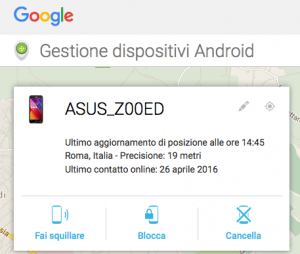
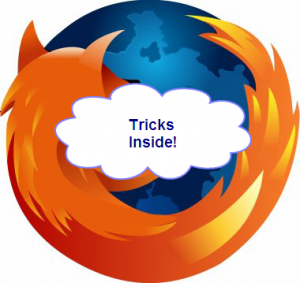
Una delle funzioni più comode di tutti i browser è quella di memorizzare nei campi di una form ciò che viene scritto. In particolare nelle pagine di login (posta, homebanking e altri servizi) viene memorizzato lo username, e questo potrebbe essere già di per se un problema per la sicurezza (soprattutto se il PC è usato da più persone). Peggio ancora, può capitare che a volte, durante l’autenticazione e nella fretta vai a scrivere la password nel campo username :-0 !!! La tua supercazzuta password viene memorizzata in chiaro!!!
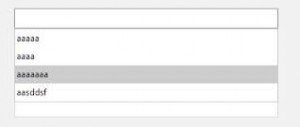
Come fare? Come fare a cancellare la cronologia dei moduli?
Su Firefox c’è un sistema molto semplice per eliminare dalla cronologia uno degli elementi inseriti in precedenza in un modulo:
- Fare clic sul campo del modulo e premere il tasto Freccia in basso per visualizzare tutti gli elementi memorizzati. (Si può limitare il numero di elementi da visualizzare digitando le prime lettere dell’elemento da eliminare).
- Utilizzare il tasto Freccia in basso o il cursore del mouse per evidenziare l’elemento da eliminare.
- Premere Maiusc+Canc per eliminare l’elemento.
Più in generale se si desidera evitare il salvataggio dei dati inseriti nei moduli, è possibile disattivare completamente questa funzionenel seguete modo:
-
Fare clic sul pulsante dei menu  e selezionare Preferenze.
e selezionare Preferenze.
- Selezionare il pannello Privacy.
- Nel menu a discesa accanto alla voce Impostazioni cronologia: scegliere utilizza impostazioni personalizzate.
- Deselezionare la casella accanto alla voce Conserva la cronologia delle ricerche e dei moduli.
- Chiudere la finestra delle preferenze.
Nota Bene: La disattivazione della funzione di completamento automatico dei moduli impedirà anche il salvataggio della cronologia delle ricerche quando si utilizza la Barra di Ricerca
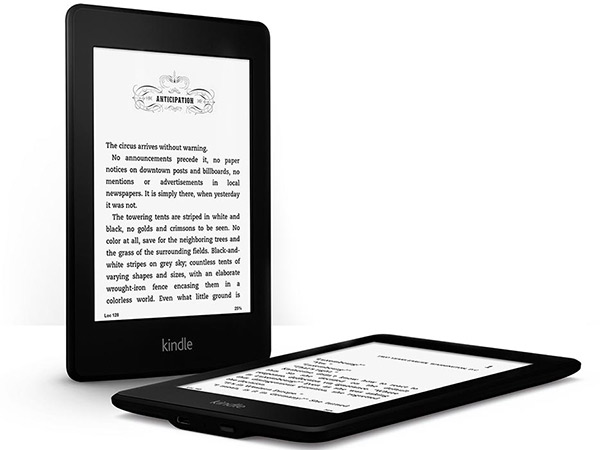 Quando aquisti un ebook (per Kindle) questo è protetto, cioè non puo essere letto in altri dispositivi. Questo vuol dire che non puoi leggerti il libro appena aquiistato magari sul tuo iPad oppure prestarlo ad un amico. Questo limite alla fruizione dell’ebook rende questa tecnologia imparagonabile rispetto all’offerta dalla carta stampata.
Quando aquisti un ebook (per Kindle) questo è protetto, cioè non puo essere letto in altri dispositivi. Questo vuol dire che non puoi leggerti il libro appena aquiistato magari sul tuo iPad oppure prestarlo ad un amico. Questo limite alla fruizione dell’ebook rende questa tecnologia imparagonabile rispetto all’offerta dalla carta stampata.
Questo ostacolo però non è insormantabile. E’ infatti possibile rimuovere questa protezione in modo da avere maggiore controllo su un prodotto acquistato. Resta inteso che rimuovere il DRM non è un’operazione legale! Questa guida , quindi, è destinata esclusivamente a coloro che scelgono di rimuovere DRM da i loro ebooks per poterli leggere su altri dispositivi.
Vediamo ora passo passo quali sono le operazioni da eseguire per rimuovere il DRM:
NB: questa guida è valida per quasi tutti i sistemi operativi (Windows, Mac OSx, Linux)
Utilizzando il programma Kindle per PC si possono recuperare i propri libri acquistati (la directory dipende dal sistema operativo). Se non si vuole (o non si può nel caso di Linux) utilizzare questo programma è sufficiente scaricare i libri dal kindle sul computer attraverso il collegamneto USB copiando i file ebook (quelli con estensione AZW)
Calibre è un potente gestore di libri elettronici Può essere usato per organizzare la libreria, convertire i libri in vari formati e connettersi con un lettore eReader. Permette di organizzare i libri elettronici, modificarne le informazioni essenziali, come titolo o autore, visualizzarli sul PC ed eventualmente inviarli ad un dispositivo portatile.
Installare il plugin di rimozione DRM per Kindle in Calibre selezionando “Preferenze” dal menu in alto Dalla finestra delle preferenze è necessario selezionare “Plugins” e quindi scegliere “Carica plugin da file”. Individuate dove avete scompattato gli strumenti di rimozione DRM e selezionare la cartella “Calibre_Plugins” e quindi scegliere il file K4MobiDeDRM_plugin.zip. Come con tutti i plugin, c’è una finestra di dialogo sul rischio per la sicurezza che si apre, si deve cliccare su sì per continuare. Dopo aver installato il plugin è necessario chiudere Calibre e riavviarlo.
A questo punto ogni volta che un ebook Kindle viene caricato su Calibre utilizzando “Aggiungi libri” la rimozione del DRM avviene automaticamente al momento dell’importazione permettendovi così di convertire il libro nel formato che preferite.
**** ads ****

************

Dopo aver spiegato come si configura la rete su Linux, ecco i passi per la configurazione di un indirizzo IP in ambiente WIndows
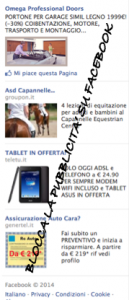 Ormai ci ho rinunciato…Cercare di mantenere un poco di privacy su Internet è veramente difficile…Google, Apple, Amazon e molte altre, sono tutte società che a livello di marketing collaborano tra di loro…Vi faccio un esempio…Ero loggato su google e stavo cercando il formato pdf del “Piccolo Principe” di Antoine de Saint-Exupéry. Fino a qua nulla di speciale…il “problema” è che il giorno dopo mi è arrivata un email da Amazon in cui mi invitavano a comprare la versione Kindle del suddetto libro 🙁
Ormai ci ho rinunciato…Cercare di mantenere un poco di privacy su Internet è veramente difficile…Google, Apple, Amazon e molte altre, sono tutte società che a livello di marketing collaborano tra di loro…Vi faccio un esempio…Ero loggato su google e stavo cercando il formato pdf del “Piccolo Principe” di Antoine de Saint-Exupéry. Fino a qua nulla di speciale…il “problema” è che il giorno dopo mi è arrivata un email da Amazon in cui mi invitavano a comprare la versione Kindle del suddetto libro 🙁
Capito che roba? Ora, nulla di grave…Ma questa cosa fa capire in modo siamo monitorati.
Come dicevo prima non voglio farne un dramma…Anche perchè grazie a Dio non ho nulla da nascondere e anche perchè diventerebbe troppo stressante combattere contro questo sitema.
Ci sono però alcune cose che possiamo fare come per esempio limitare il bomabrdaemnto pubblicitario dei vari siti che visitiamo (primi fra tutti Gmail e Facebook) utilizzando dei semplici plugin per Firefox e/o Chrome. Mi vengono in mente Ad Block e Ghostery
Prenderò in considerazione solo il secondo….
Ghostery cerca gli elementi di pagine esterne (o “tracker”) nelle pagine web visitate. Tali elementi Read more…
 Spesso ci capita di voler scaricare alcuni video da Internet (Facebook, Youtube, blog di amici), come fare?
Spesso ci capita di voler scaricare alcuni video da Internet (Facebook, Youtube, blog di amici), come fare?


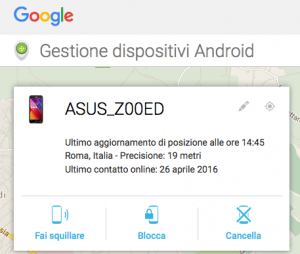
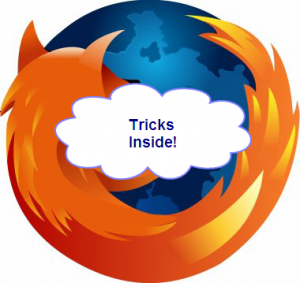
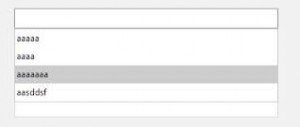
 e selezionare Preferenze.
e selezionare Preferenze.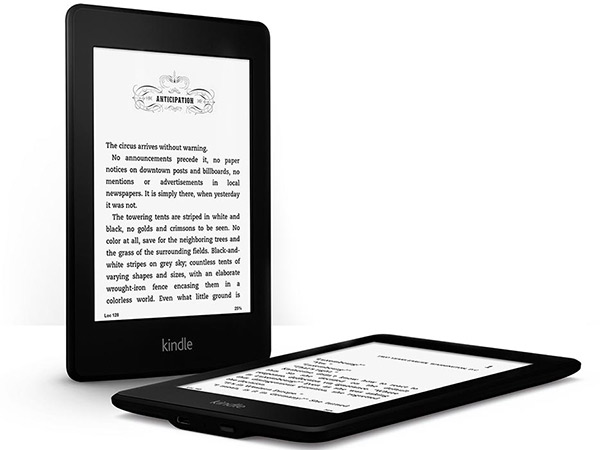 Quando aquisti un ebook (per Kindle) questo è protetto, cioè non puo essere letto in altri dispositivi. Questo vuol dire che non puoi leggerti il libro appena aquiistato magari sul tuo iPad oppure prestarlo ad un amico. Questo limite alla fruizione dell’ebook rende questa tecnologia imparagonabile rispetto all’offerta dalla carta stampata.
Quando aquisti un ebook (per Kindle) questo è protetto, cioè non puo essere letto in altri dispositivi. Questo vuol dire che non puoi leggerti il libro appena aquiistato magari sul tuo iPad oppure prestarlo ad un amico. Questo limite alla fruizione dell’ebook rende questa tecnologia imparagonabile rispetto all’offerta dalla carta stampata.
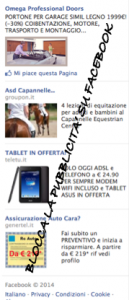


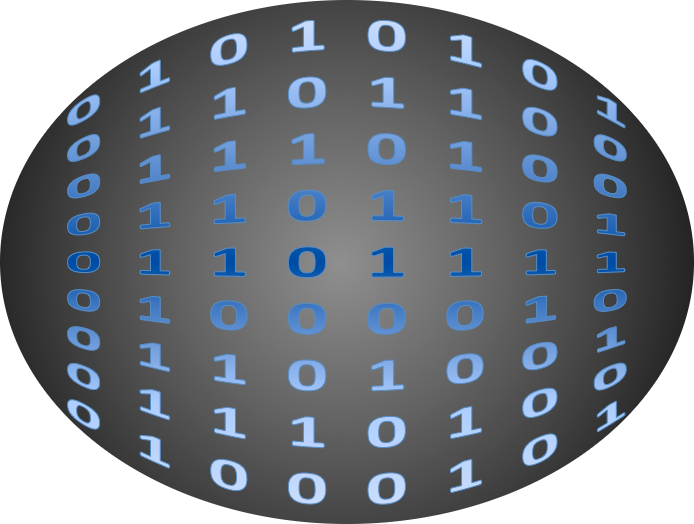
Recent Comments